
Ang tig-imprinta usa ka maayo kaayo nga peripheral nga aparato nga nagtugot kanimo sa pag-print sa teksto ug mga imahe. Bisan pa, bisan kung unsa ka mapuslanon kini, nga wala'y usa ka computer ug espesyalista nga mga programa alang sa pakigsulti niini, kini igo na sa kini nga aparato.
Pag-imprinta sa Printer
Igahin sa kini nga artikulo ang mga solusyon sa software nga gidisenyo alang sa taas nga kalidad nga pag-imprinta sa mga litrato, teksto, ingon man daghang mga libro sa pag-imprinta sa Microsoft sa Pulong sa Microsoft Ang programa sa AutoCAD, nga gidisenyo aron mapalambo ang mga drowing ug layout sa bisan unsang mga bilding, hisgutan, tungod kay gipresentar usab niini ang posibilidad sa pag-imprinta nga gihimo sa mga proyekto. Baise!Pag-imprinta Mga Litrato sa Printer
Gitukod sa mga modernong mga gamit sa operating system sa pagtan-aw sa mga imahe alang sa kadaghanan nga bahin adunay function sa pag-print sa file nga gitan-aw sa kanila. Bisan pa, ang kalidad sa kini nga imahe sa output mahimong makadaot kaayo o adunay mga artifact.
Pamaagi 1: Qimage
Ang kini nga programa naghatag katakos sa pagbag-o sa imahe sa imahe nga giandam alang sa pag-imprinta, gisuportahan ang tanan nga mga moderno nga graphic format alang sa pagproseso sa mga kalidad nga mga hulagway. Ang Qimage mahimong tawgon nga usa ka unibersal nga aplikasyon, usa sa labing kaayo nga mga solusyon sa merkado sa ingon nga mga programa.
- Kinahanglan nimo nga pilion ang imahe sa computer nga gusto nimo i-print ug ablihan kini gamit ang Qimage. Aron mahimo kini, i-klik ang file aron ma-print ang tama nga pag-klik ug pilia ang kapilian nga "Open Usat", dayon i-klik ang "Pilia ang usa pa nga aplikasyon".
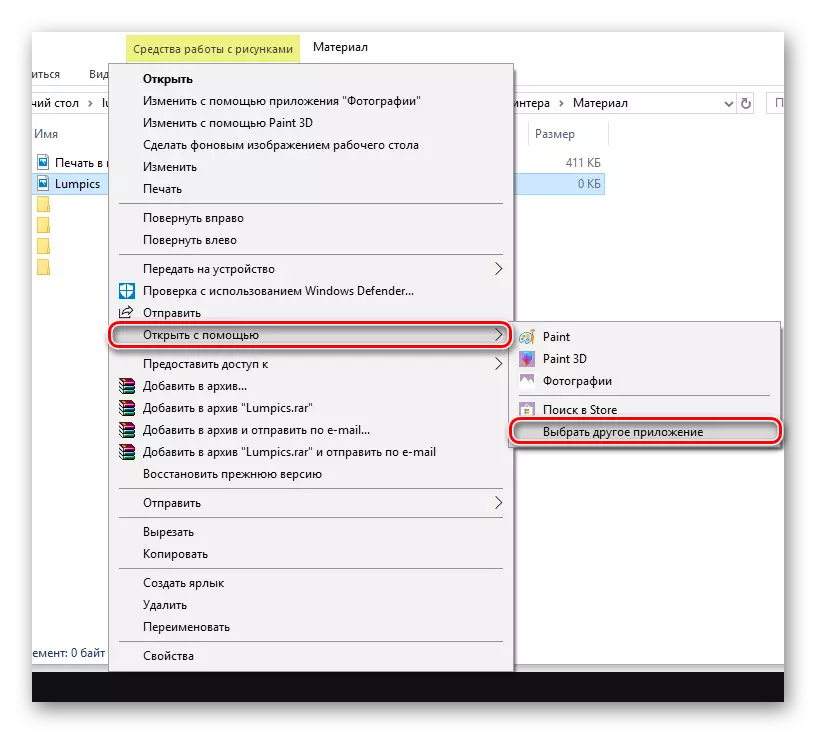
- Pag-klik sa "Dugang nga Aplikasyon" nga butones ug pag-scroll sa katapusan.
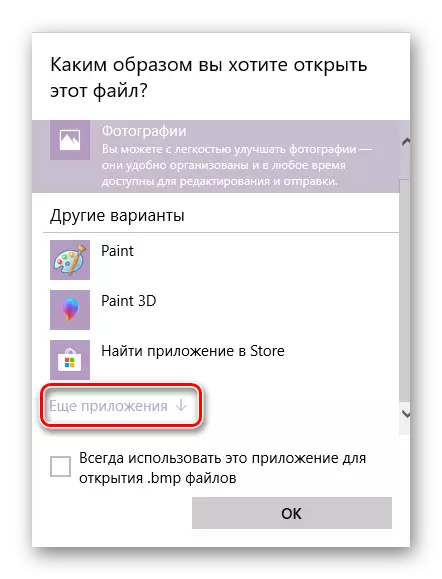
Sa ilawom sa kini nga lista, ang kapilian "pagpangita alang sa lain nga programa sa usa ka computer", nga kinahanglan ipilit.
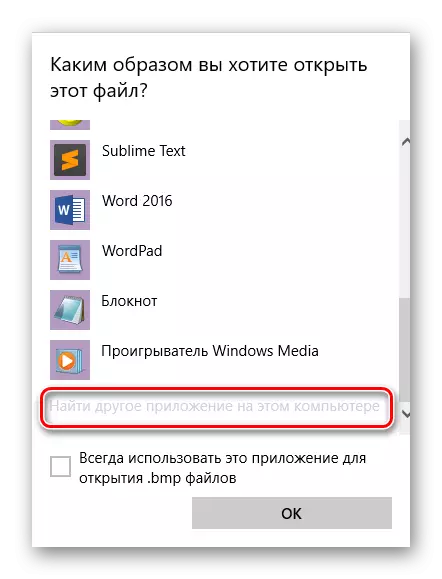
- Pagpangita usa ka executable nga file sa Qimage. Kini sa folder nga imong gipili ingon usa ka agianan aron ma-install ang aplikasyon. Pinaagi sa default, ang Qimage nahimutang sa kini nga adres:
C: \ Program Files (X86) \ Qimage-U
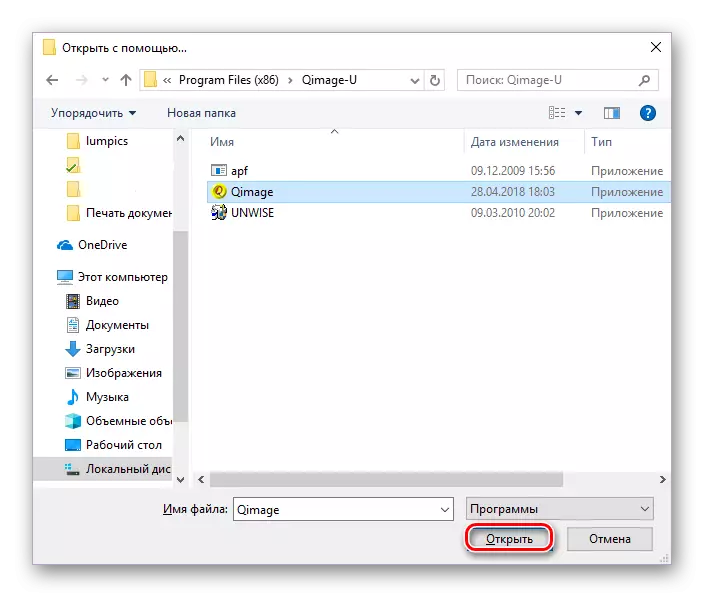
- Balika ang una nga punto sa kini nga manwal, sa bukas nga paggamit sa lista sa mga kapilian, i-klik ang Qimage String.

- Sa interface sa programa, pag-klik sa buton nga sama sa usa ka tig-imprinta. Mopakita ang usa ka bintana, diin kinahanglan nimo i-klik ang "OK" - magsugod ang tig-imprinta. Siguruha nga ang husto nga giimprinta nga aparato gipili - ang ngalan niini maanaa sa "Ngalan" String.
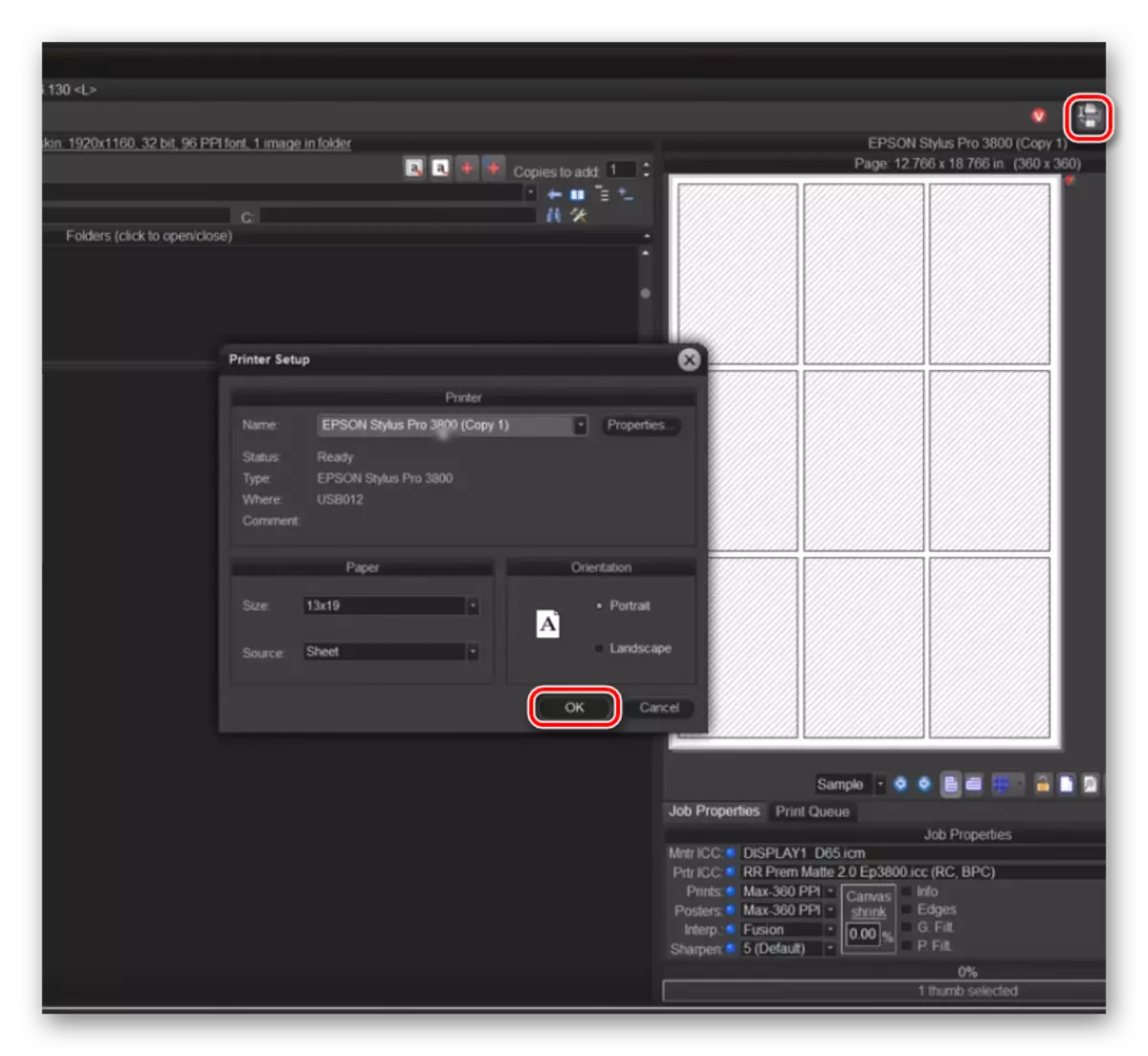
Pamaagi 2: Photo Print Pilot
Ang kini nga produkto dili kaayo function sa pagtandi sa Qimage, bisan kung kini adunay mga bentaha. Ang interface sa Photo Phint Pilot gihubad sa Russian, gitugotan ka sa programa nga magpatik sa daghang mga imahe sa usa ka sheet sa papel ug posible nga mahibal-an ang ilang orientation. Apan ang gitukod nga photo editor, makapasubo, wala.
Aron mahibal-an kung giunsa pag-print ang usa ka imahe gamit ang kini nga aplikasyon, i-klik ang link sa ubos.
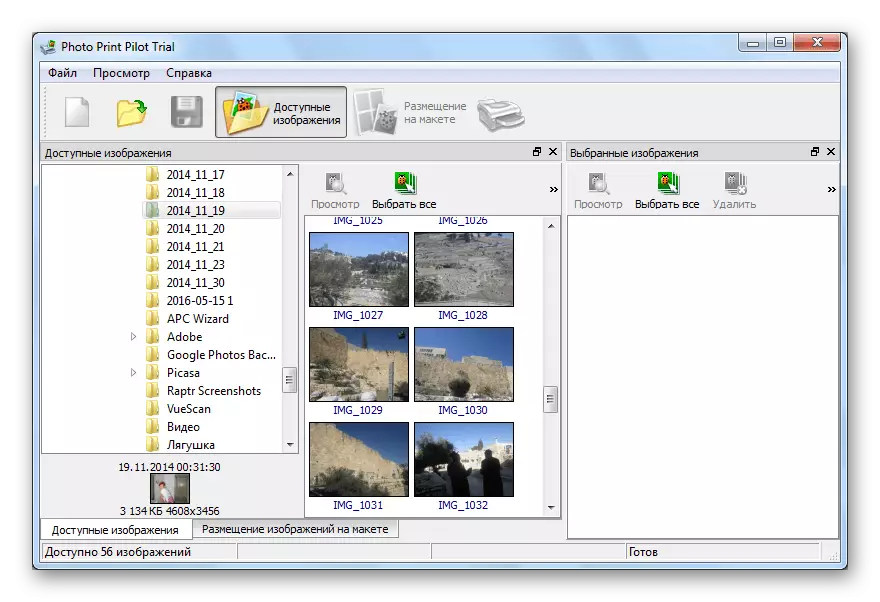
Magbasa pa: Pag-print sa mga litrato sa tig-imprinta gamit ang Photo Printer
Pamaagi 3: Photo Photo Photo
Sa programa, ang studio sa litrato sa balay adunay daghang mga bahin. Mahimo ka nga magbag-o sa bisan unsang paagi aron mabag-o ang posisyon sa litrato sa sheet, pag-drawing sa kini, paghimo mga postkard, mga ad, mga colde, ug uban pa, ug uban pa, ug uban pa Ang usa ka daghang pagproseso sa imahe magamit dayon, ingon man kini nga aplikasyon mahimong magamit sa normal nga mga litrato sa pagtan-aw. Hunahunaa ang labi pa nga proseso sa pag-andam sa imahe aron maimprinta sa kini nga programa.
- Kung ang aplikasyon nagdagan, ang usa ka bintana makita uban ang usa ka lista sa posible nga mga aksyon. Kinahanglan nimo nga pilion ang una nga kapilian - "Open Photo".
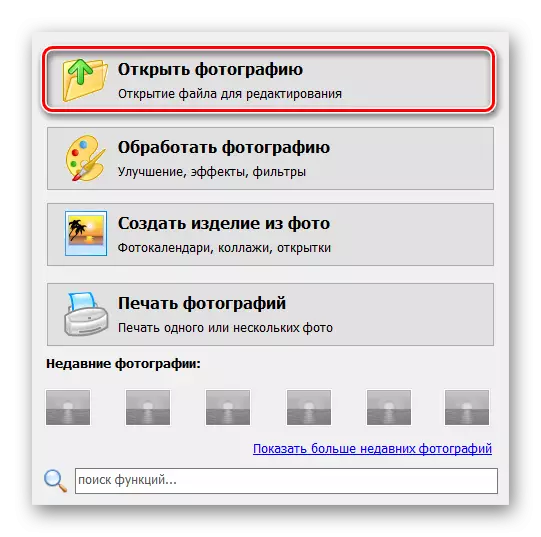
- Sa menu sa "Explorer", pilia ang gitinguha nga file ug i-klik ang bukas nga buton.
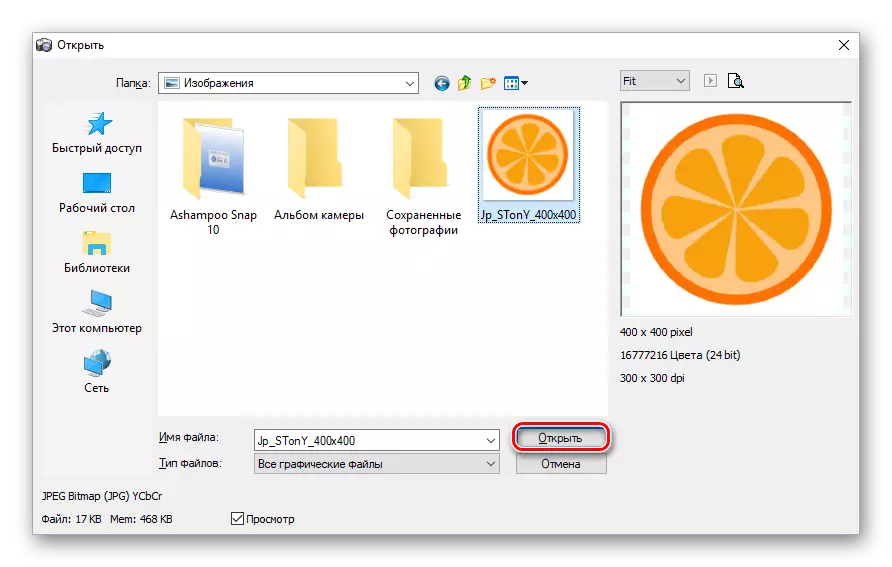
- Sa bintana nga nagbukas, i-klik ang tab nga "file" sa taas nga tuo nga suok niini, ug dayon pilia ang I-print. Mahimo usab nimo nga i-klik ang CTRL + P Pultin nga Kombinasyon.
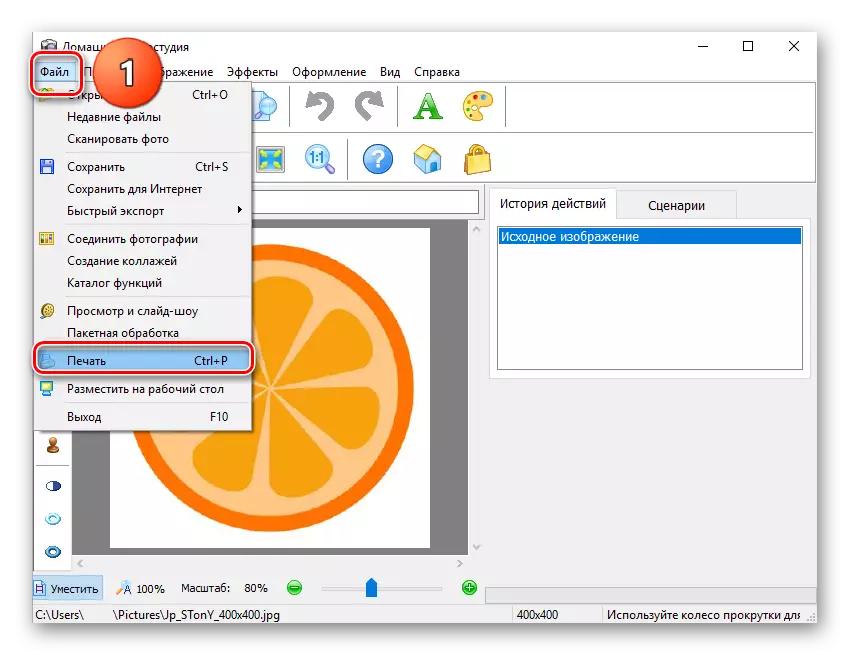
- Pag-klik sa buton nga "I-print", pagkahuman sa imprinta nga hapit dayon giimprinta ang imahe sa aplikasyon.
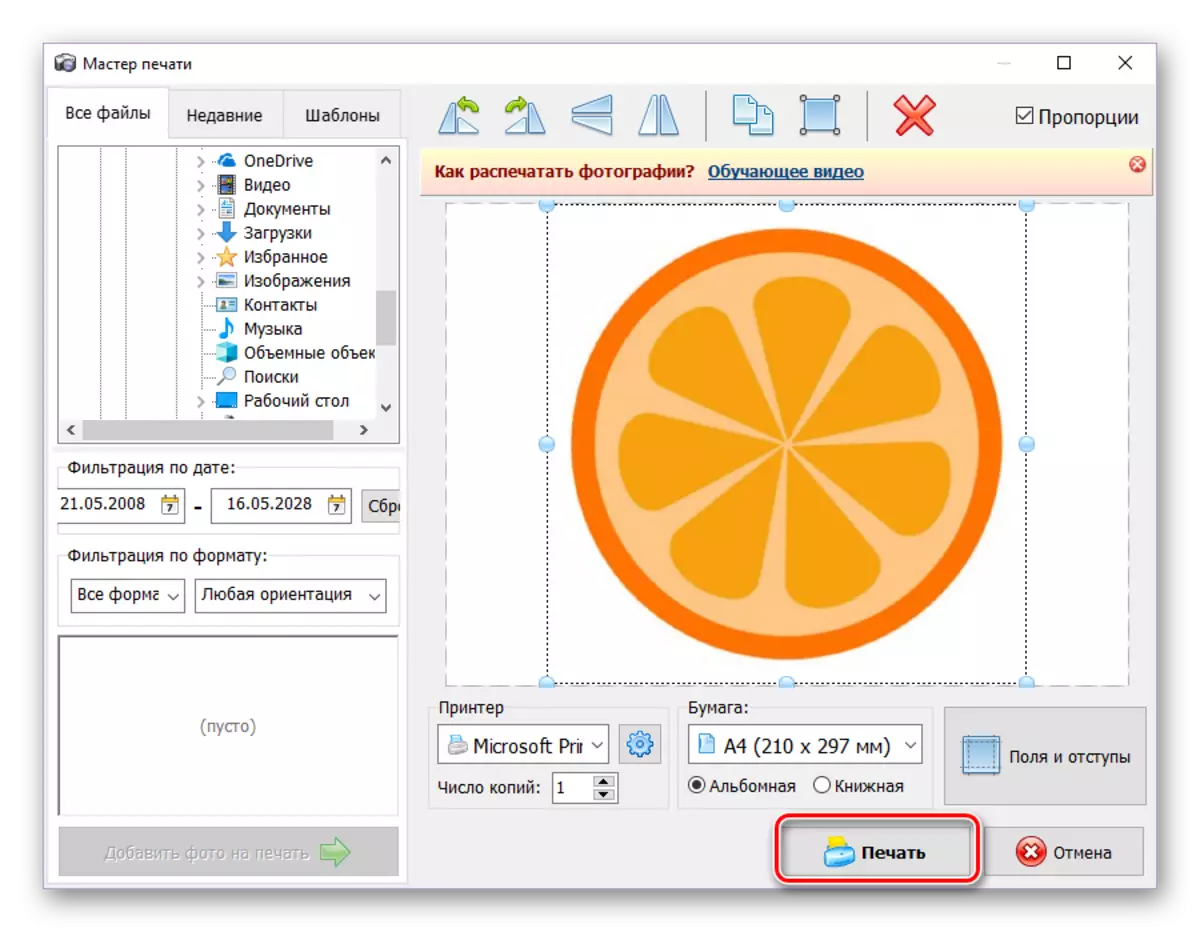
Paagi 4: PRIPRINARD
Ang PROPrinter nga hingpit nga angay alang sa mga nag-apil sa mga imahe sa kolor nga kolor. Daghang pag-andar, ang kaugalingon nga drayber sa tig-imprinta, nga gitugotan nga makita kung unsa ug kung giunsa ang pag-imprinta sa usa ka sheet nga papel - ang tanan nga kini naghimo sa kini nga programa nga adunay usa ka maayo ug sayon nga solusyon sa buluhaton sa gumagamit.
- Bukas nga priprrinter. Sa "File" Tab, pag-klik sa "Bukas ..." o "Idugang Dokumento ...". Kini nga mga butones katumbas sa mga kombinasyon sa "Ctrl + O" ug "Ctrl + Shift + O" Mga Key.
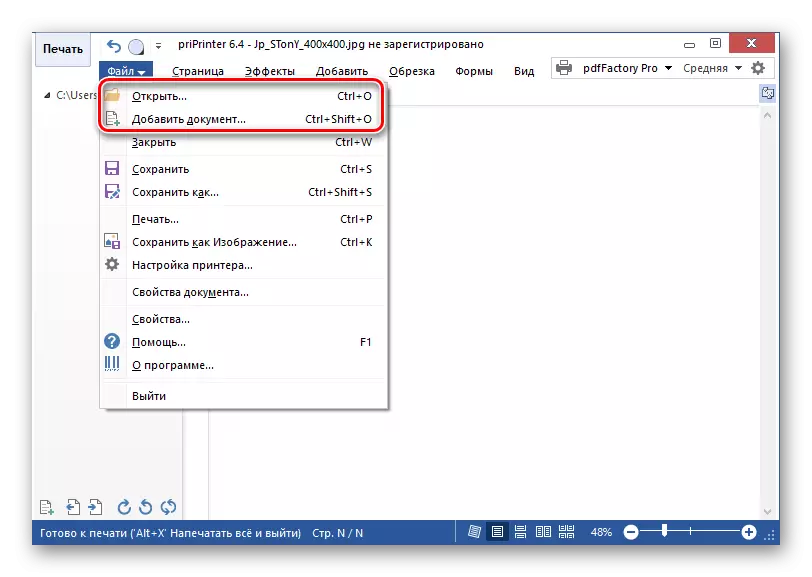
- Sa bintana nga "Explorer", ibutang ang file sa file nga "tanan nga mga klase nga litrato" ug ipapilit ang doble nga gitinguha nga imahe.
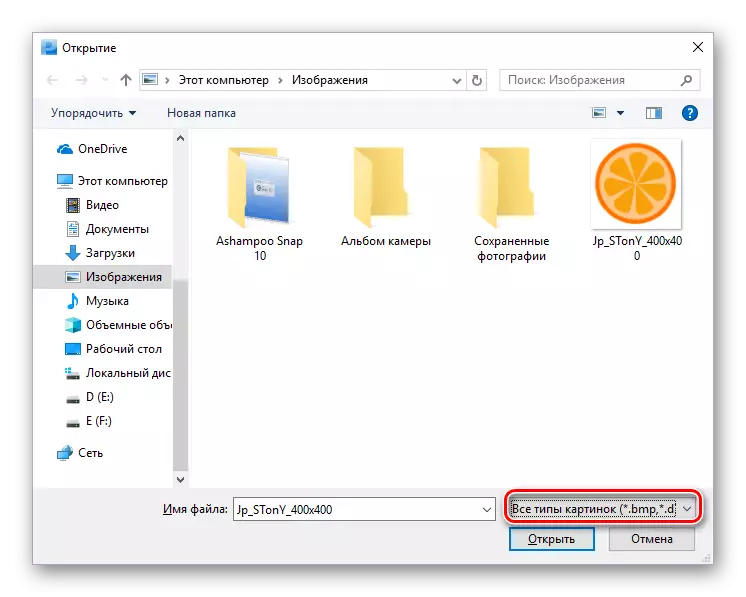
- Sa tab nga file, pag-klik sa kapilian nga "I-print". Sa wala nga bahin sa bintana sa programa, ang usa ka menu makita kung diin ang "I-print" nga buton. Pag-klik niini. Aron mahimo ang tanan nga mas paspas, mahimo nimo nga ipadayon ang CTRL + P Pultinon nga kombinasyon, nga ipatuman dayon kining tulo nga mga aksyon.
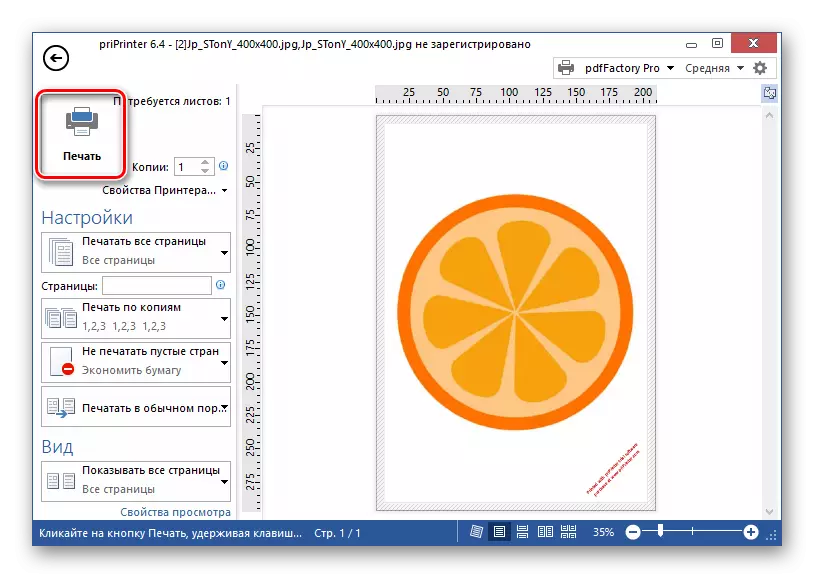
Andam na, ang tig-imprinta magsugod dayon sa pag-imprinta sa imahe nga imong napili gamit ang kini nga aplikasyon.
Sa among site adunay mga review alang sa parehas nga mga aplikasyon, mahimo nimong pamilyar ang imong kaugalingon sa link sa ubos.
Basaha ang Daghang: Mga Panguna nga Programa sa Programa sa Programa
Mga programa alang sa mga dokumento sa pag-imprinta
Sa tanan nga modernong mga editor sa teksto, posible nga i-print ang dokumento nga gihimo sa kanila ug ang kadaghanan sa mga tiggamit igo na. Bisan pa, adunay daghang mga programa nga makapalambo sa labi ka kusog nga pagtrabaho kauban ang tig-imprinta ug sunud nga teksto sa kini.Pamaagi 1: Microsoft Office
Tungod sa kamatuoran nga ang korporasyon sa Microsoft mismo ang nagpalambo ug nag-update sa mga aplikasyon sa opisina, adunay higayon nga mahiusa ang ilang interface ug pipila ka mga nag-una nga mga bahin - ang pag-imprinta sa mga dokumento nahimo nga usa niini. Hapit tanan nga mga programa sa opisina gikan sa Microsoft, kinahanglan nimo nga buhaton ang parehas nga mga aksyon aron ang tig-imprinta naghatag sa sheet sa papel nga adunay kinahanglan nga sulud. Ang mga setting sa pag-print sa mga programa gikan sa opisina sa opisina hingpit usab nga parehas, busa dili ka kinahanglan mag-atubang sa mga bag-o ug wala mailhi nga mga parameter matag oras.
Sa among site adunay mga artikulo nga naghulagway sa kini nga proseso sa labing inila nga aplikasyon sa opisina gikan sa Microsoft: Pulong, PowerPel. Ang mga link sa kanila sa ubos.
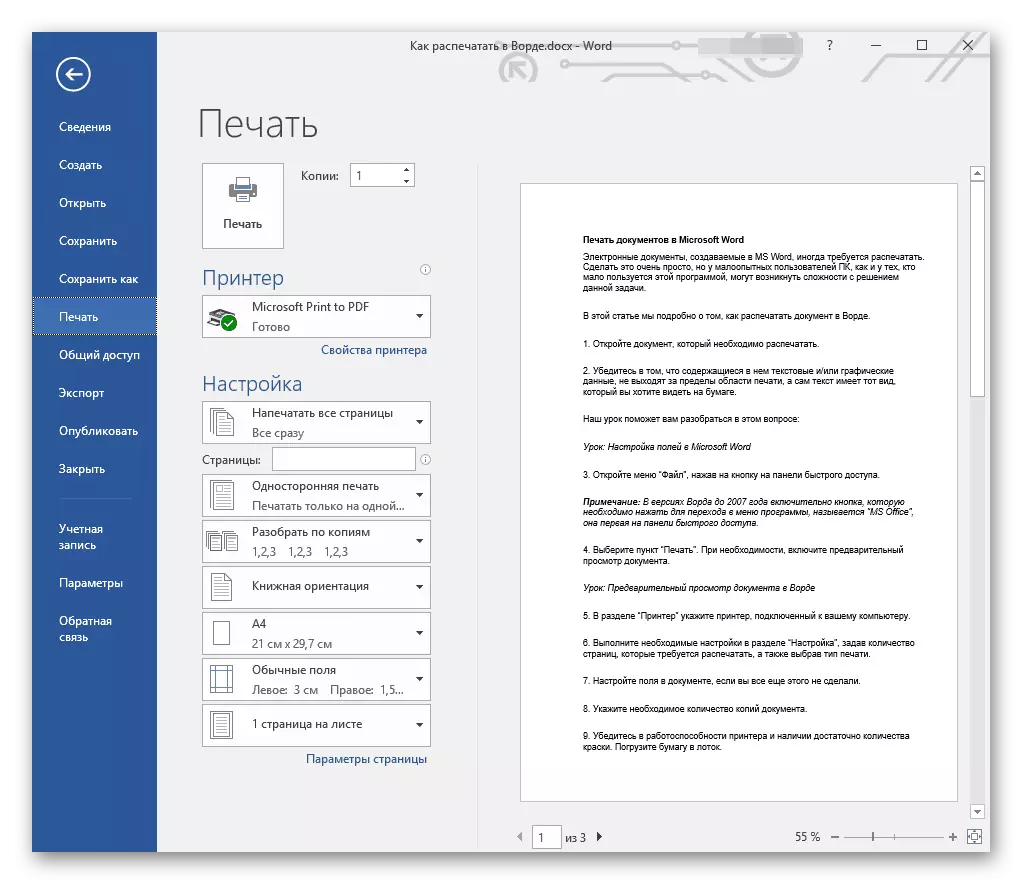
Magbasa pa:
Mga dokumento sa pag-imprinta sa Microsoft Word
Pagpresentar sa Power PowerPoint
Mga lamesa sa pag-imprinta sa Microsoft Excel
Pamaagi 2: Adobe Acrobat Pro DC
Ang Adobe Acrobat Pro DC usa ka produkto gikan sa Adobe, nga naglangkob sa tanan nga mga matang sa mga himan aron magtrabaho uban ang mga file nga format sa PDF. Tagda ang abilidad sa pag-print sa ingon nga mga dokumento.
Ablihi ang PDF file nga kinahanglan nimo. Aron maablihan ang menu sa pag-print, ipadayon ang "CTRL + P" key o sa taas nga wala nga kanto, sa toolbar, hover sa file tab ug sa pag-drop sa "I-print" nga kapilian.
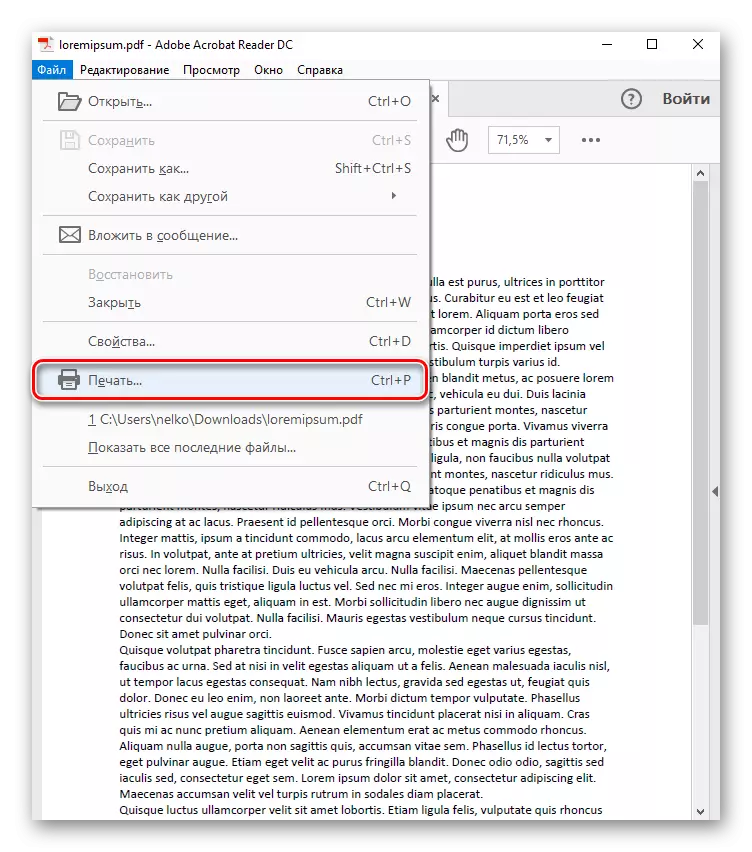
Sa menu nga nagbukas, imong ipasabut ang usa ka tig-imprinta nga magpatik sa piho nga file, ug dayon i-klik ang "PRINT" button. Andam kung wala'y mga problema sa aparato, magsugod kini sa pag-print sa dokumento.

Paagi 3: AutoCAD
Human madunot ang drowing, kini kanunay nga giimprinta o gipadayon sa elektronik nga porma alang sa dugang nga trabaho. Usahay adunay kinahanglan nga adunay usa ka andam nga plano sa papel, nga hisgutan sa usa ka tawo gikan sa mga trabahante - ang mga kahimtang mahimong labi ka lainlain. Sa paghisgot sa ubos makit-an nimo ang usa ka lakang nga lakang nga makatabang sa pag-print sa usa ka dokumento nga gihimo sa labing popular nga disenyo ug pag-agos sa drawing - AutoCAD.
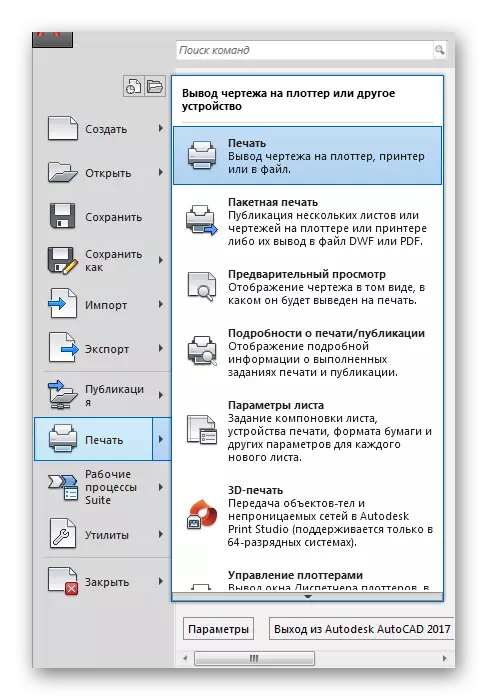
Basaha ang dugang: Giunsa pag-print ang drowing sa AutoCAD
Paagi 4: PDFFACTICY PRO
Ang PDFFFACTY PRO nakabig sa mga dokumento sa Text sa PDF Format, busa suportahan ang kadaghanan sa mga modernong klase sa mga dokumento sa elektronik (DOC, DOCX, TXT. Ang pag-instalar sa usa ka file password magamit, pag-edit ug / o pagkopya sa pagpanalipod. Sa ubos mahimong mga panudlo alang sa mga dokumento sa pag-imprinta sa tabang niini.
- Ang PDFFFFFFFFFFFECTION PRO gitakda sa sistema sa ilawom sa klase sa virtual printer, nga human niini naghatag katakus sa pag-print sa mga dokumento gikan sa tanan nga gisuportahan nga mga aplikasyon (pananglitan, ang tanan nga mga programa sa opisina gikan sa Microsoft). Ingon pananglitan, gigamit namon ang labing pamilyar sa Excel. Ang paghimo o pag-abli sa dokumento nga gusto nimong i-print, pag-adto sa tab nga File.
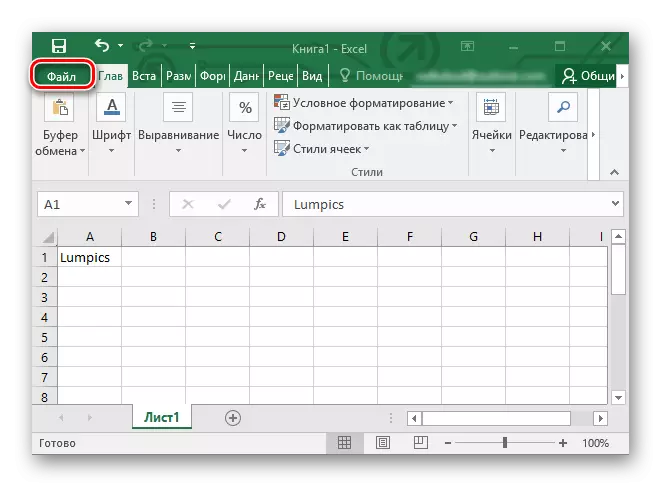
- Sunod, ablihi ang mga setting sa pag-print pinaagi sa pag-klik sa "I-print" nga pisi. Ang kapilian sa PDFFFFFFFFFFFFFFFFFOFF nagpakita sa lista sa mga tig-imprinta sa Excel. Pilia kini sa lista sa aparato ug i-klik ang button nga "I-print".
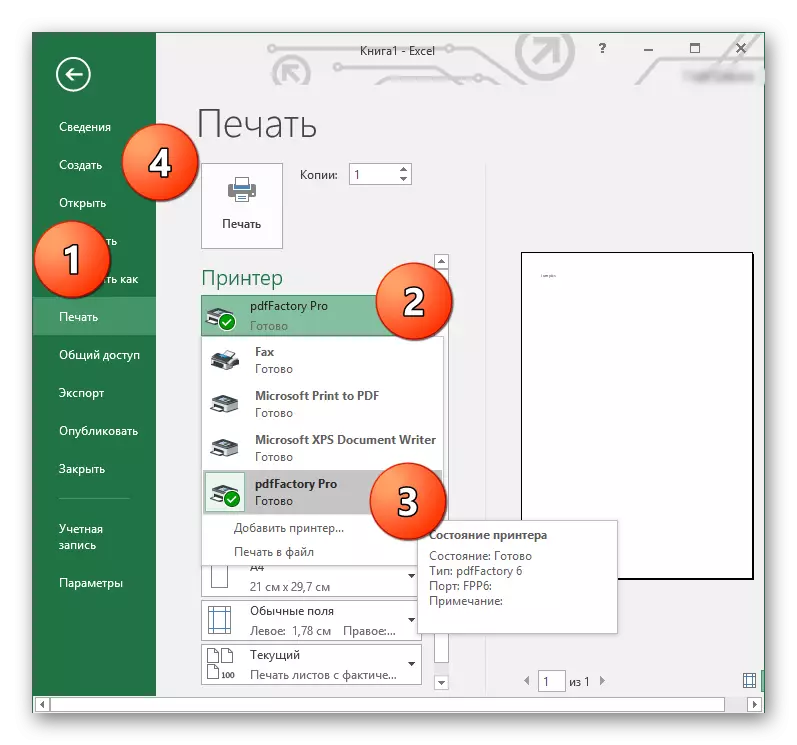
- Gibuksan ang bintana sa PDffaktori Obo. Aron maimprinta ang gitinguha nga dokumento, ipadayon ang "CTRL + P" key o ang icon sa Printer sa kinatas-ang panel.
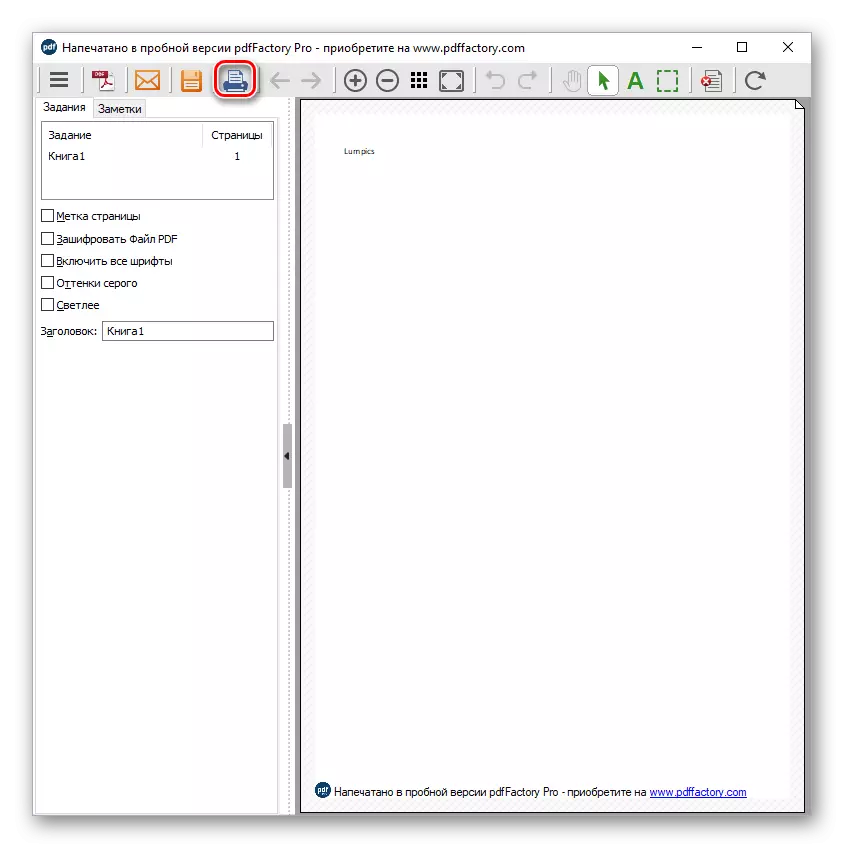
- Ang gibuksan nga kahon sa diyalogo adunay kaarang nga makapili sa gidaghanon sa mga kopya nga maimprinta ug pag-imprinta nga mga aparato. Kung ang tanan nga mga parameter gihubit, i-klik ang "I-print" nga butones - magsugod ang tig-imprinta niini.

Pamaagi 5: GreenCloud Printer
Kini nga programa gidesinyo nga piho alang sa mga tawo nga kinahanglan nga mogasto sa mga kapanguhaan sa ilang tig-imprinta, ug ang greencloud printer sa tinuud nga pagsagubang sa kini nga buluhaton. Dugang pa, ang aplikasyon nagpadayon sa pag-asoy alang sa mga naluwas nga mga materyales, naghatag katakus sa pag-convert sa mga file sa format sa PDF ug i-save kini sa Google Drive o Dropbox. Adunay suporta alang sa pag-imprinta sa tanan nga mga modernong format sa mga dokumento sa elektronik, pananglitan, DOCX, nga gigamit sa pulong, txt ug uban pang processor sa teksto. Ang greencloud printer nagbag-o sa bisan unsang file nga naglangkob sa teksto sa dokumento sa PDF nga giandam alang sa pag-imprinta.
Balika ang mga lakang 1-2 sa pamaagi sa PDFffactory Pro, sa Lista sa Printer, Pilia ang "Greencloud" ug i-klik ang "I-print".
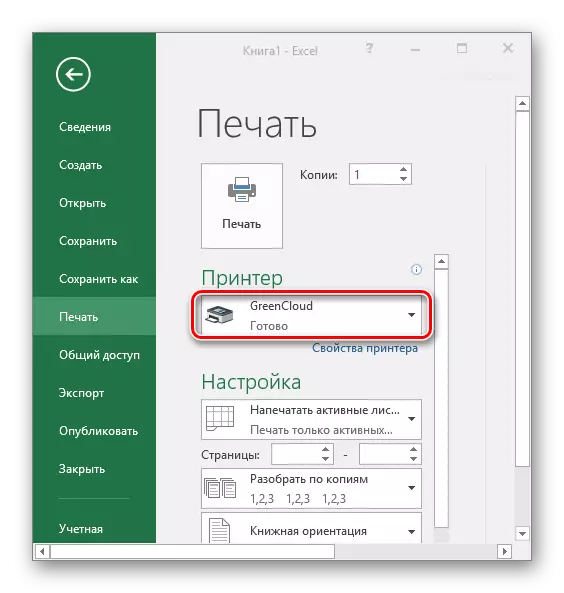
Sa menu sa greencloud printer, i-klik ang "I-print", pagkahuman magsugod ang imprinta nga pag-imprinta sa dokumento.

Ang among site adunay usa ka lahi nga artikulo nga gipahinungod sa mga programa alang sa mga dokumento sa pag-imprinta. Naghisgot kini bahin sa labi pa nga mga aplikasyon, ug kung gusto nimo ang pipila ka matang kanimo, mahimo ka usab makit-an nga usa ka link sa usa ka bug-os nga pag-usab.
Magbasa pa: Mga programa alang sa pag-imprinta sa mga dokumento sa tig-imprinta
Konklusyon
I-print ang hapit bisan unsang matang sa dokumento gamit ang usa ka computer alang sa matag tiggamit. Gikinahanglan lamang nga sundon ang mga panudlo ug mahibal-an ang software nga mahimong tigpataliwala tali sa tiggamit ug tig-imprinta. Maayo na lang, ang pagpili niini labi ka daghan.
